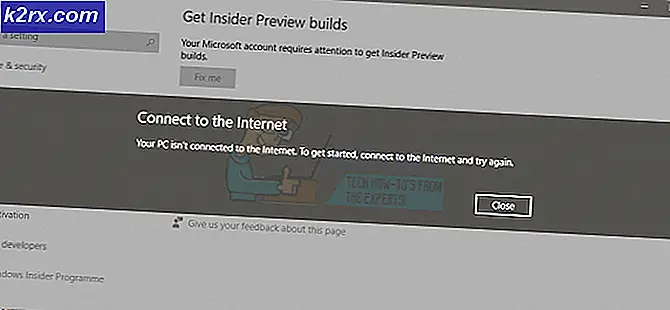วิธีแก้ไขข้อผิดพลาด Netflix TVQ-PB-101
ผู้ใช้จะได้สัมผัสกับไฟล์ รหัสข้อผิดพลาด Netflix TVQ-PB-101 ด้วยรูปแบบต่างๆเมื่อสตรีมวิดีโอ / รายการทีวีในอุปกรณ์ต่างๆเช่น PS3, Roku, Xbox 360, สมาร์ททีวี ฯลฯ ซึ่งเป็นปัญหาที่พบบ่อยมากและดูเหมือนจะเกิดขึ้นบ่อยสำหรับผู้ใช้จำนวนมาก
ตามข้อมูลของ Netflix ปัญหานี้เป็นปัญหาที่พบบ่อยมากและโดยปกติแล้วสามารถแก้ไขได้ด้วยวิธีแก้ปัญหาง่ายๆ อย่างไรก็ตาม การตรวจสอบของเราพบว่าค่อนข้างตรงกันข้ามกับที่ผู้ใช้ประสบปัญหานี้และไม่สามารถกำจัดข้อความแสดงข้อผิดพลาดได้อย่างสมบูรณ์
ในบทความนี้เราได้ระบุวิธีแก้ปัญหาทั้งหมดพร้อมกับสาเหตุว่าทำไมปัญหานี้จึงเกิดขึ้นตั้งแต่แรก ก่อนที่เราจะเริ่ม ขอแนะนำให้คุณมีข้อมูลประจำตัวสำหรับบัญชีของคุณ เนื่องจากคุณอาจต้องป้อนข้อมูลใหม่อีกครั้ง
อะไรเป็นสาเหตุของข้อความแสดงข้อผิดพลาดของ Netflix "TVQ-PB-101"
หลังจากได้รับรายงานเบื้องต้นจากผู้ใช้เราได้ตรวจสอบปัญหานี้โดยเฉพาะและหลังจากทดลองบนอุปกรณ์ของเราเราได้หาสาเหตุ สาเหตุที่ข้อความแสดงข้อผิดพลาด "TVQ-PB-101" เกิดขึ้นบนอุปกรณ์ของคุณ แต่ไม่ จำกัด เฉพาะ:
ก่อนที่เราจะไปสู่แนวทางแก้ไขตรวจสอบให้แน่ใจว่าคุณมีความคืบหน้า / งานทั้งหมดที่บันทึกไว้ในอุปกรณ์ของคุณ เราอาจจะรีเซ็ตโมดูลบางส่วนใหม่ทั้งหมด
โซลูชันที่ 1: ตรวจสอบการเชื่อมต่ออินเทอร์เน็ตของคุณ
ก่อนที่เราจะลองใช้วิธีแก้ปัญหาทางเทคนิคใด ๆ คุณจำเป็นต้องตรวจสอบให้แน่ใจว่าคุณมีการเชื่อมต่ออินเทอร์เน็ตที่ใช้งานได้บนคอมพิวเตอร์ของคุณ เพื่อให้ Netflix ทำงานได้อย่างราบรื่นคุณจำเป็นต้องมีไฟล์ เปิดการเชื่อมต่ออินเทอร์เน็ต โดยไม่มีข้อ จำกัด ของไฟร์วอลล์และพร็อกซีเซิร์ฟเวอร์ หากคุณกำลังสตรีมโดยใช้การเชื่อมต่ออินเทอร์เน็ตแบบเปิดขอแนะนำให้คุณเปลี่ยนเป็นการเชื่อมต่อส่วนตัว
การเชื่อมต่อแบบเปิด / สาธารณะมักจะมีอยู่ในสำนักงานโรงพยาบาลและสถานที่สาธารณะอื่น ๆ การเชื่อมต่อเหล่านี้อาจรองรับการสืบค้นทางอินเทอร์เน็ตง่ายๆ แต่เป็นที่ทราบกันดีว่ามีปัญหาเมื่อต้องสตรีมหรือดาวน์โหลด เพื่อให้แน่ใจว่าการเชื่อมต่ออินเทอร์เน็ตของคุณทำงานได้ตามที่คาดไว้ คุณควรเชื่อมต่อ อุปกรณ์อื่น ไปยังเครือข่ายเดียวกันและดูว่าปัญหายังคงอยู่ที่นั่นหรือไม่ หากไม่เป็นเช่นนั้นแสดงว่ามีปัญหาบางอย่างที่ส่วนท้ายของอุปกรณ์ของคุณ
บันทึก: หากคุณกำลังใช้ Roku หรือแพลตฟอร์มสตรีมมิ่งอื่น ๆ ตรวจสอบให้แน่ใจว่าคุณ รีเซ็ต การเชื่อมต่ออินเทอร์เน็ตสมบูรณ์ นอกจากนี้ยังระบุไว้ในเอกสารของเว็บไซต์อย่างเป็นทางการของ Netflix
โซลูชันที่ 2: การตรวจสอบสถานะเซิร์ฟเวอร์ Netflix
อีกสิ่งหนึ่งที่ต้องตรวจสอบก่อนที่เราจะพยายามหมุนอุปกรณ์ของคุณคือการตรวจสอบว่าบริการของ Netflix ทำงานอย่างถูกต้องหรือไม่ เราเจอหลายกรณีที่ Netflix หยุดทำงานที่ฝั่งเซิร์ฟเวอร์เนื่องจากผู้ใช้ไม่สามารถสตรีมรายการได้
ข้อเท็จจริงที่น่าสนใจอีกประการหนึ่งคือไม่ปรากฏว่าบริการของ Netflix มีปัญหาที่แบ็กเอนด์ ในหลายกรณี เราพบสถานการณ์ที่บริการ Netflix หยุดทำงานและสถานะเซิร์ฟเวอร์แสดงเป็นอย่างอื่น คุณสามารถตรวจสอบสถานะเซิร์ฟเวอร์อย่างเป็นทางการได้ตลอดเวลา แต่อย่าลืมตรวจสอบฟอรัมอื่น ๆ และมองหาผู้ใช้ที่มีสถานการณ์คล้ายกัน หากคุณพบสิ่งใด ๆ อาจหมายความว่ามีการหยุดทำงานจากแบ็กเอนด์และปัญหาส่วนใหญ่จะได้รับการแก้ไขภายในไม่กี่ชั่วโมง
โซลูชันที่ 3: Power Cycling อุปกรณ์ของคุณ
หากทั้งสองวิธีข้างต้นไม่ได้ผลให้พิจารณาการหมุนเวียนอุปกรณ์ของคุณอย่างสมบูรณ์ การหมุนเวียนพลังงานคือการปิดอุปกรณ์ของคุณอย่างสมบูรณ์และทำให้พลังงานทั้งหมดหมดไป สิ่งนี้จะช่วยในการลบการกำหนดค่าชั่วคราวทั้งหมด การกำหนดค่าชั่วคราวเหล่านี้ทำให้เกิดปัญหาหลายประการไม่เพียง แต่ Netflix เท่านั้น แต่ยังรวมถึงแอปพลิเคชันและโมดูลอื่น ๆ ด้วย ข้อมูลที่บันทึกไว้จะไม่สูญหาย (แต่อย่าลืมบันทึกงานทั้งหมดก่อนดำเนินการต่อ)
- ปิด อุปกรณ์ของคุณโดยสมบูรณ์โดยใช้ปุ่มเปิด / ปิด
- ตอนนี้นำไฟล์ สายไฟหลัก จากอุปกรณ์และ กดค้างไว้ ปุ่มเปิดปิดสองสามนาที การดำเนินการนี้จะระบายพลังงานไฟฟ้าสถิตทั้งหมดที่เหลืออยู่ในอุปกรณ์
- ปล่อยให้อุปกรณ์เป็นเวลา 4-5 นาทีก่อนที่จะเสียบทุกอย่างกลับเข้าที่และเปิดเครื่อง
- ตรวจสอบว่าปัญหายังคงมีอยู่หรือไม่
โซลูชันที่ 4: การใช้โปรไฟล์อื่น
วิธีแก้ปัญหาอื่นที่ควรลองก่อนที่เราจะติดตั้งแอปพลิเคชัน Netflix ใหม่คือการเข้าสู่ระบบผ่านโปรไฟล์ Netflix อื่นบนอุปกรณ์ของคุณ มีหลายกรณีที่มีปัญหาเกี่ยวกับโปรไฟล์ผู้ใช้ที่ลงชื่อเข้าใช้บนอุปกรณ์ของคุณ เมื่อคุณเข้าสู่ระบบผ่านโปรไฟล์อื่นสิ่งนี้อาจแก้ไขปัญหาและขจัดความเป็นไปได้ที่บัญชีของคุณจะมีบางอย่างผิดปกติ
ขั้นตอนการออกจากระบบโปรไฟล์ Netflix ของคุณจะแตกต่างกันสำหรับอุปกรณ์ต่างๆ ใน Roku คุณสามารถออกจากระบบได้อย่างง่ายดายโดยใช้ตัวเลือกในขณะที่อยู่ในทีวี Samsung คุณอาจต้องทำตามชุดค่าผสมบางอย่าง ในโซลูชันนี้เราได้กำหนดเป้าหมายว่าคุณจะออกจากระบบบัญชี Netflix ใน Smart TV ของคุณได้อย่างไร
- โหลดลงในไฟล์ แอปพลิเคชัน Netflix และปล่อยให้บัญชีของคุณโหลด
- ตอนนี้ใช้ไฟล์ ลูกศร คีย์ในรีโมทสมาร์ททีวีของคุณเพื่อออกจากระบบแอพพลิเคชั่น ตรวจสอบให้แน่ใจว่าคุณกดปุ่มตามลำดับที่ระบุไว้ อย่าคำนึงถึงสิ่งที่เกิดขึ้นที่หน้าจอของคุณเมื่อดำเนินการ:
ขึ้น> ขึ้น> ลง> ลง> ซ้าย> ขวา> ซ้าย> ขวา> ขึ้น> ขึ้น> ขึ้น> ขึ้น
- คลิกที่ ปิดการใช้งาน ปุ่มเพื่อลบบัญชีของคุณออกจากทีวีของคุณ
- รีสตาร์ท Smart TV ของคุณจากนั้นเข้าสู่ระบบอีกครั้ง ตรวจสอบว่าปัญหายังคงมีอยู่หรือไม่
บันทึก: หากคุณไม่มีบัญชี Netflix อื่นให้พิจารณา การย้าย ในใบสมัครแทน มันอาจจะทำสิ่งเดียวกันไม่มากก็น้อย แต่ตรวจสอบให้แน่ใจว่าบัญชีของคุณใช้งานได้โดยใช้บนคอมพิวเตอร์
แนวทางที่ 5: การอัปเดต / ติดตั้งแอปพลิเคชัน Netflix ใหม่
หากวิธีการทั้งหมดข้างต้นไม่ได้ผล ก็ควรลองตรวจสอบว่าแอปพลิเคชัน Netflix ของคุณล้าสมัยหรือไม่ สิ่งที่ควรทราบก็คือโดยปกติแล้วอุปกรณ์เช่นทีวีและ Xbox จะไม่แจ้งให้คุณทราบจริงๆว่าคุณมีแอปพลิเคชัน Netflix ที่ล้าสมัย ไม่มีการแจ้งเตือนหรือคำเตือนใด ๆ และแอปพลิเคชันรุ่นเก่าจะทำงานตามที่ตั้งใจไว้ อย่างไรก็ตามที่แบ็กเอนด์ Netflix ได้เปิดตัวการอัปเดตที่สำคัญและการไม่มีเวอร์ชันนั้นมักจะทำให้เกิดข้อความแสดงข้อผิดพลาด
ขณะนี้มีสองวิธีที่คุณสามารถอัปเดตแอปพลิเคชัน Netflix ได้ คุณสามารถทำได้ ลบ และติดตั้งใหม่หรือไปที่ แท็บอัปเดต และตรวจสอบการอัปเดตที่นั่น เรามักจะชอบวิธีก่อนหน้านี้มากกว่าเพราะจะทำให้อุปกรณ์ดาวน์โหลดสำเนาใหม่ของแอปพลิเคชันในขณะที่อัปเดตด้วย สิ่งนี้จะขจัดปัญหาของข้อมูลที่ไม่ดีที่จัดเก็บไว้ในแอปพลิเคชัน
เราได้รวมวิธีการลบแอปพลิเคชันไว้ที่นี่ ทีวี Samsung. คุณสามารถทำตามวิธีการที่คล้ายกันบนอุปกรณ์ของคุณ
- กด บ้าน ปุ่มบนรีโมททีวี Samsung ของคุณ (จะแสดงเป็นบ้าน)
- ตอนนี้เลือก แอป จากการตั้งค่าก่อนหน้านี้จากนั้นคลิกที่ การตั้งค่า (ไอคอนรูปเฟืองอยู่ที่ด้านขวาบนของหน้าจอ)
- ตอนนี้ใช้ปุ่มรีโมทเพื่อไปที่แอปพลิเคชัน Netflix ตอนนี้ เมื่อคุณไฮไลต์แอปพลิเคชัน ตัวเลือกต่างๆ จะปรากฏขึ้นด้านล่าง เลือกไฟล์ ลบ
- ตอนนี้เมื่อได้รับแจ้งให้คลิกที่ ลบ ตอนนี้ข้อมูลทั้งหมดที่เกี่ยวข้องกับ Netflix จะถูกลบออกจากทีวี Samsung ของคุณ รีสตาร์ทโดยสมบูรณ์หลังจากเสร็จสิ้นกระบวนการ
- ตอนนี้คุณสามารถไปที่ร้านแอปพลิเคชันค้นหา Netflix และดาวน์โหลดแอปพลิเคชันจากที่นั่น ตรวจสอบว่าปัญหาได้รับการแก้ไขแล้วหรือไม่หลังจากที่คุณป้อนข้อมูลรับรองของคุณ
บันทึก:
หากวิธีการทั้งหมดข้างต้นไม่ได้ผลคุณสามารถลองใช้เทคนิคการแก้ปัญหาพื้นฐานต่อไปนี้:
- ตรวจสอบให้แน่ใจว่าไม่มี ผู้รับมอบฉันทะ หรือ VPN นำเสนอบนเครือข่ายของคุณ
- คุณมี Legit การสมัครสมาชิก Netflix
- คุณยังสามารถพิจารณา กำลังรีเซ็ต อุปกรณ์รับชมของคุณ (เช่น Roku หรือ Smart TV) เราเจอหลายกรณีที่การรีเซ็ตเป็นทางเลือกเดียว
- คุณควรตรวจสอบไฟล์ ISP การตั้งค่าอินเทอร์เน็ต หากคุณได้แก้ไขการตั้งค่าเครือข่ายของอุปกรณ์สตรีมคุณควรพิจารณาคืนค่าเริ่มต้น
- ลบ ข้อมูลเกมที่บันทึกไว้ของแอปพลิเคชันในกรณีของ Xbox และ PS3 / PS4